电脑时间同步出错是许多用户在使用过程中常遇到的问题。这不仅会影响日常操作,还可能对文件的创建和修改时间戳造成影响。本文将介绍一些常见原因和解决方法,帮助你快速解决电脑时间同步出错的问题。
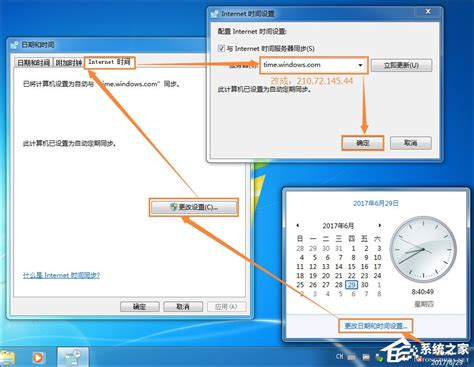
首先,我们需要了解电脑时间同步的基本原理。现代电脑通常通过网络时间协议(NTP)与互联网上的时间服务器进行同步,以确保系统时间的准确性。这一过程涉及多个步骤和组件,包括操作系统设置、网络配置以及硬件时钟(BIOS/UEFI时钟)。一旦这些环节中的任何一个出现问题,都可能导致时间同步失败。
1. 手动同步时间
如果电脑时间明显错误,可以先尝试手动设置正确的时间。在Windows系统中,你可以通过右键点击任务栏上的时间,选择“调整日期/时间”,然后手动调整日期和时间。macOS用户则需要通过“系统偏好设置”中的“日期与时间”选项进行调整。
2. 开启自动设置时间
手动调整时间后,确保已开启自动设置时间功能。在Windows中,这通常在“调整日期/时间”设置下的“设置时间自动同步”选项中进行。macOS用户同样需要在“日期与时间”偏好设置中勾选“自动设置日期与时间”。
1. Windows系统
Windows 10及更新版本默认使用Windows时间服务(w32time)进行时间同步。你可以通过运行`services.msc`打开服务管理器,找到“Windows 时间”服务,确保其状态为“正在运行”,并设置为“自动启动”。
如果服务未运行,右键点击并选择“启动”。之后,你可以使用命令提示符(管理员模式)运行`w32tm /resync`命令强制同步时间。
2. Linux系统
Linux系统通常使用systemd-timesyncd或ntpd服务进行时间同步。你可以通过`systemctl status systemd-timesyncd`或`systemctl status ntpd`检查服务状态。如果服务未运行,使用`systemctl start systemd-timesyncd`或`systemctl start ntpd`启动服务。
对于systemd-timesyncd,你可以通过编辑`/etc/systemd/timesyncd.conf`文件来配置NTP服务器。保存更改后,重启服务`systemctl restart systemd-timesyncd`。
3. macOS系统
macOS使用内置的网络时间协议守护进程(networktimed)进行时间同步。通常情况下,该服务会自动运行,无需手动干预。如果你怀疑服务出现问题,可以尝试重启系统或网络服务。
时间同步依赖于稳定的网络连接。如果你的电脑无法连接到NTP服务器,可能是因为网络问题。检查以下几点:
确保电脑已连接到互联网。
尝试访问其他网站或服务,以验证网络连接是否正常。
如果你在公司或学校网络环境中,可能需要检查防火墙或代理设置是否允许时间同步服务。
硬件时钟(BIOS/UEFI时钟)是电脑启动时使用的时间源。如果BIOS/UEFI固件过时或存在错误,可能会影响时间同步。访问制造商的网站,下载并安装最新的BIOS/UEFI更新。注意,BIOS/UEFI更新具有风险,应仔细阅读更新说明并按照指示操作。
CMOS电池是主板上的一个小型电池,用于在断电时保持BIOS/UEFI设置和时间。如果电池电量耗尽,BIOS/UEFI设置可能会丢失,时间也会重置。如果你的电脑频繁出现时间重置问题,可能是CMOS电池需要更换。这通常需要打开机箱并找到主板上的电池进行更换。
某些第三方软件可能会影响时间同步。例如,某些安全软件可能会阻止NTP服务访问网络。尝试暂时禁用这些软件,然后检查时间同步是否恢复正常。如果禁用后问题解决,考虑将软件更新到最新版本或寻找替代软件。
系统日志可能包含有关时间同步失败的详细信息。在Windows中,你可以使用事件查看器检查“应用程序”和“系统”日志中的相关条目。Linux用户可以通过查看`/var/log/syslog`或`/var/log/messages`文件来获取相关信息。macOS用户则可以使用Console应用程序查看系统日志。
如果内置的时间同步服务无法解决问题,你可以尝试使用第三方时间同步工具。这些工具通常提供更高级的配置选项和更详细的日志记录功能。例如,Windows用户可以尝试使用Dimension 4的NTP Client工具,而Linux用户则可以使用Chrony或OpenNTPD等替代方案。
如果上述方法都无法解决问题,可能是硬件故障导致的。例如,主板上的时钟芯片可能出现故障,或者网络接口卡(NIC)存在问题。在这种情况下,可能需要联系制造商或寻求专业维修服务。
电脑时间同步出错可能由多种原因导致,包括系统设置、NTP服务状态、网络连接、BIOS/UEFI固件、CMOS电池、软件冲突以及硬件故障等。通过逐步排查这些潜在问题点,你通常可以找到并解决时间同步问题。如果问题持续存在,考虑使用第三方工具或寻求专业帮助。希望本文能为你解决电脑时间同步出错的问题提供帮助。
97.42M巴啦啦梦幻餐厅无限钻石版
102.15M多闪最新版
131.54M迪信通
75.17M易写作
124.17M合并士兵3D
74.34M网飞猫netflix
31.04MG社漫画
39.51M康熙字典免费版
111.42M喵喵奶茶屋Cat Boba tea
102.05M百科答题软件 1.0.3
本站所有软件来自互联网,版权归原著所有。如有侵权,敬请来信告知 ,我们将及时删除。 琼ICP备2023003481号-5